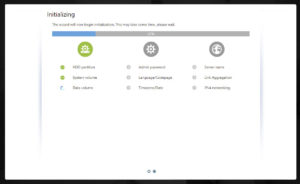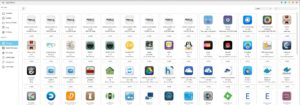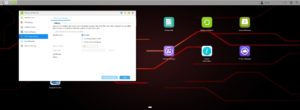Le Asustor AS5202T Nimbustor 2 est un serveur NAS à deux baies qui s’adresse aux utilisateurs qui souhaitent transcoder au format 4k et bénéficier d’une connectivité supérieure au gigabit. Sur le papier, c’est le NAS grand public le plus puissant que nous ayons testé et le premier à faire disparaitre le port 1Gbe au profit de 2 ports 2,5Gbe. Voyons comment cela se traduit à l’usage ?
Chiffres clés
▪ NAS 2 baies
▪ Processeur : Intel Celeron J4005, Double cœur 2,0 GHz
▪ Mémoire vive : 2 GB DDR4
▪ Ports : 3 USB 3.2, 2 Ethernet 2,5Gbe, 1 HDMI 2.0
▪ Disques durs : 3,5’, 2,5’, SSD
▪ Capacité maximale : 32 TO
▪ Dimensions : 170 x 114 x 230 mm
▪ Poids : 1,6 kg
-
Design et Spec
-
Performance
-
Mise en route
-
Système d'exploitation
Notre avis
Avec des composants parmi les plus performants montés sur un NAS grand public, 2 ports Ethernet 2,5Gbe et de nombreuses applications pour étendre les fonctionnalités du NAS, cet Asustor AS5202T prend un coût d’avance sur la concurrence. Et niveau rapport qualité/prix, le Nimbustor 2 est imbattable !
Design et caractéristiques techniques
L’Asustor AS5202T reprend la coque noire déjà utilisée sur l’AS4002T mais apporte une nouveauté avec l’apparition du rouge dans le logo de la marque. Le design de ce modèle est selon nous une réussite mais cela fait déjà quelques années que les NAS d’Asustor se démarquent grâce à de beaux designs. L’avant et les côtés du NAS ont des formes angulaires en forme de diamant et la finition brillante de la façade ne manquera pas d’attirer la poussière et les traces de doigts.
En façade justement, le Nimbustor 2 possède un panneau magnétique maintenu par quatre aimants qui cachent les deux baies de disques échangeables à chaud. On y trouve également le bouton de mise en marche du NAS, un bouton de sauvegarde automatique, un port USB 3.2 ainsi que 5 LEDs de statut pour le fonctionnement du NAS, des disques durs, du système, du réseau (bleu pour du 1Gbe, violet pour du 2,5Gbe) et de l’USB. Le nombre important de LEDs (plus que sur la plupart des NAS d’autres marques) permettra d’identifier plus facilement l’origine d’un problème.
On ne rappellera jamais assez l’importance de faire des sauvegardes ailleurs que sur votre NAS, le moyen le plus courant étant sur un disque dur externe. Le port USB en façade et le bouton de copie sont parfaits pour cela. Définissez sur le logiciel du NAS quels dossiers vous souhaitez sauvegarder automatiquement et chaque fois que vous appuierez sur le bouton la copie se générera sans que vous ayez à passer par l’interface.
A l’arrière, on trouve deux ports Ethernet en 2,5Gbe qui peuvent être configurés en agrégation de lien pour atteindre une connexion 5Gbe. On retrouve également 2 ports USB 3.2 supplémentaires pour y brancher des équipements tels qu’une souris, une télécommande à distance, une manette de jeu ou encore un dongle Wifi ou Bluetooth.
Vous verrez aussi un port HDMI 2.0a qui permet de diffuser des vidéos en 4k à 60FPS. Nous reviendrons sur son utilisation par la suite mais c’est une belle surprise car nous rencontrons plus couramment du HDMI 1.4b en 30FPS sur les NAS grand public qui en sont équipés.
L’Asustor Nimbustor 2 tourne sur un processeur Intel Celeron J4005 dual-core 2,0GHz avec un boost à 2,7GHz. C’est mieux que le meilleur des NAS grand public de Synology ou de Qnap, respectivement le DS718+ et TS-253B qui ont tous deux un processeur Intel Celeron J3455 de 1,5GHz. A cela s’ajoutent 2 GB de RAM en DDR4, ce qui n’est pas tant que ça mais peut être extensible jusqu’à 8 GB et 4 GB de mémoire flash.
Grâce à son moteur de transcodage en 4k 10-bit, vous pourrez lire des vidéos très haute définition via le port HDMI en utilisant le minimum de ressources de la part du processeur. L’AS5202T peut accueillir des disques durs allant jusqu’à 16TO pour une capacité totale de 32TO paramétrés en JBOD, RAID0 ou RAID1. Ce NAS peut lire les extensions EXT4 et Btrfs et peut accueillir une unité d’expansion allant jusqu’à 14 disques durs de 16TO. Vous pourrez alors mettre en place d’autres types de RAID, tout comme ne commencer qu’avec un seul disque dur au départ.
Asustor a également sorti un modèle à 4 baies avec 2 ports 2,5Gbe nommé AS5304T Nimbustor 4.
Besoin de disques durs ? NOUS VOUS AIDONS À CHOISIR
Mise en route
L’installation du Asustor AS5202T peut s’effectuer depuis un navigateur web ou depuis l’application mobile. Installez les disques durs dans le NAS, connectez-le à votre box, switch ou routeur et mettez-le en marche.
Vous n’avez plus de ports disponibles sur votre routeur ? UN SWITCH VOUS SERA UTILE
Les baies en plastique ne nécessitent aucun outil pour être retirées. Si vous souhaitez utiliser un ou plusieurs SSD pour accélérer les performances du NAS (et cela serait tout à fait justifié sur ce type de modèle), vous aurez cependant besoin d’utiliser les vis fournies.
Depuis un PC, rendez-vous sur l’adresse start.asustor.com et suivez les instructions qui apparaissent à l’écran pour télécharger le logiciel Asustor Control Center. Une fois le logiciel installé, vous n’aurez qu’à le lancer pour que l’AS5202T soit immédiatement reconnu. Vous devrez formater les disques pour y installer la dernière version d’ADM.
Après une ou deux minutes le système redémarre et vous aurez alors le choix entre une installation automatique ou personnalisée. Avec l’installation automatique (1-Click Setup) vous n’aurez qu’à nommer votre NAS, choisir un mot de passe et sélectionner le type de RAID.
En choisissant l’installation personnalisée vous aurez besoin de créer un mot de passe administratif, de choisir le fuseau horaire et de configurer les paramètres réseaux. Vous devrez ensuite choisir le type de RAID que vous souhaitez appliquer et l’extension fichier (ext4 ou btrfs). Nous vous conseillons de choisir l’option Extension Btrfs qui permet de restaurer des sauvegardes créées automatiquement par le NAS si vous en avez besoin.
Lors de l’installation de l’Asustor Nimbustor 2, il vous sera demandé si vous souhaitez installer les principales applications pour chez vous ou pour l’entreprise. Vous pouvez très bien passer cette étape et installer par la suite les applications de votre choix sur le NAS.
En choisissant d’installer les applis pour chez soi le système ajoutera plusieurs applications sur le bureau dont SoundsGood, le lecteur Audio d’Asustor, LooksGood pour la lecture vidéo, iTunes Server ainsi que des applis UPnP.
L’installation requiert une dizaine de minutes, vous pourrez ensuite utiliser le NAS mais vous devrez attendre que les disques se synchronisent, soit environ une dizaine d’heures pour du RAID 1.
Besoin d’un câble Ethernet ? NE CHOISISSEZ PAS N’IMPORTE LEQUEL
Performance
Si vous avez la fibre optique avec un débit supérieur à 1Gbe vous pourrez profiter pleinement des ports Ethernet 2,5Gbe, et même monter à 5Gbe en utilisant un smart switch ou un routeur Wifi compatible avec de l’agrégation de lien. Mais pas d’inquiétude si ce n’est pas votre cas car les ports sont évidemment compatibles avec du 1Gbe.
Avec un seul port utilisé nous avons enregistré une vitesse moyenne de 282Mbps en écriture tout comme en lecture.
Avec les deux ports utilisés en agrégation nous avons atteint 563Mbps en lecture et 561 en écriture, ce qui en fait sans conteste le serveur NAS le plus performant que nous ayons pu tester.
Nous avons ensuite testé l’Asustor Nimbustor 2 AS5202T sur une connexion 1Gbe et comme on pouvait s’y attendre nous avons presque toujours plafonné aux limites de la connexion à 118Mbps.
Pour mettre l’Asustor Nimbustor 2 en condition réelle, nous avons transféré plusieurs dossiers de tailles et de fichiers différents sur une configuration RAID 1 (plus lent que du RAID 0) en utilisant le port 2,5Gbe et en l’utilisant en 1Gbe.
En transférant 12GB de films, nous avons enregistré 168Gbps en écriture et 176Gps en lecture en utilisant le port 2,5Gbe. Sur une connexion 1Gbe nous avons transféré les films à 111Mbps en écriture tout comme en lecture.
Avec un dossier photo de 10GB nous avons constaté une vitesse moyenne de 156Mbps en écriture et 151Mbps en lecture. Sur du 1Gbe nous avons vu cette vitesse passer à 96Mbps et 97Mbps.
Enfin, avec des fichiers de travail de petite taille nous avions sur la connexion 2,5Gbe une vitesse de 94Mbps en écriture et 95Mbps en lecture tandis que la connexion 1Gbe nous a donné 67Mbps en écriture et 71Mbps en lecture.
L’Asustor AS5202T a su gérer les transferts de données sans aucun problème. Même avec une connexion 1Gbe il est impressionnant d’efficacité. Sans surprise, les performances baissent lors du transfert de nombreux petits fichiers et l’écart de vitesse entre une connexion 2,5Gbe et 1Gbe se réduit. En RAID 0 vous obtiendrez des performances encore plus importantes, tout comme si vous optez pour l’agrégation de lien.
Lire aussi COMPARATIF NAS : LES MEILLEURS NAS EN CE MOMENT
Système d’exploitation
Comme avec tous les NAS Asustor, l’AS5202T peut être contrôlé depuis l’application mobile AIMaster mais vous n’aurez pas autant de possibilités de contrôle que depuis l’interface web. Le système d’exploitation Asustor Data Master (ADM) a fait peau neuve avec une interface revue et inspirée directement de l’univers des gamers. Comme sur la coque du Nimbustor 2, on retrouve donc un fond noir avec des touches de rouge qui se marieront parfaitement si vous souhaitez compléter votre setup de gamer, à l’image des routeurs gaming.
Comme sur les versions précédentes d’ADM, l’OS utilise de grandes icônes colorées pour accéder aux différents réglages du NAS, à l’image de Windows. Sur le bandeau du haut vous trouverez des petites icônes qui permettent de mettre en veille ou d’éteindre l’Asustor, de configurer le mot de passe, l’adresse mail de contact ou encore de modifier le langage. Enfin, la petite icône Outil permet d’afficher des widgets pour suivre en temps réel l’usage du NAS sans ouvrir d’application.
Depuis le Gestionnaire de stockage vous pourrez créer ou supprimer des volumes RAID, vérifier l’état de santé des disques et configurer des cibles iSCSI. De là vous pourrez également accéder au Snapshot Center qui crée des sauvegardes de vos données depuis des fichiers Btrfs (c’est pourquoi nous vous conseillons à l’installation d’ADM de choisir ce format). Vous pourrez stocker jusqu’à 256 snapshots espacés d’un minimum de 15 minutes chacun permettant de restaurer facilement vos données en cas de problème.
L’icône Contrôle d’accès sert à gérer les accès utilisateurs, à créer des groupes, des dossiers partagés et à définir des accès à certains dossiers et applications.
L’App Central vous donne accès aux applications disponibles sur le Nimbustor 2, soit pas moins de 220 applis Asustor ou de services tiers. Les usages sont tellement variés que l’on ne pourrait pas tous les citer mais vous pourrez par exemple utiliser l’AS5202T comme serveur VPN, serveur mail, serveur média, station de vidéosurveillance avec 4 flux offerts (mais vous pourrez monter jusqu’ à 36), hébergement de site web et bien d’autres fonctionnalités.
Vous pourrez télécharger des torrents avec des applications comme Trasmission, qBittorrent, Deluge ou encore uTorrent. Vous pourrez utiliser VirtualBox pour de la virtualisation et Docker pour créer des conteneurs mais vous aurez peut-être besoin d’ajouter de la mémoire vive auparavant.
Vous pourrez aussi ajouter une couche de protection à vos données en les sauvegardant sur un Cloud à l’aide de l’une des applications disponibles (Dropbox, Google Drive, OneDrive, ASUS Webstorage, etc.). EZ Sync Manager vous sera utile pour synchroniser les données de votre PC et votre Smartphone avec le NAS.
Niveau sécurité, l’Asustor AS5202T possède ce qu’il faut grâce au firewall intégré mais vous pourrez toujours ajouter ADM Defender pour une protection supplémentaire.
Pour voir l’activité du processeur et de la mémoire, rendez-vous sur l’icône Moniteur d’activité. Vous y trouverez également des informations sur le trafic réseau et l’utilisation des disques. Vous pourrez même voir quelle appli est utilisée et la mémoire consommée.
Le menu Sauvegarde & Restauration vous mènera vers un écran depuis lequel vous pourrez planifier des sauvegardes locales et sur cloud, restaurer une ancienne sauvegarde ou configurer la synchronisation à distance.
Pour gérer les fichiers et dossiers sauvegardés sur les disques durs du NAS, cela se passe sur l’Explorateur de fichiers. Vous pourrez y ouvrir directement vos photos, vidéos et musiques. Enfin, vous pourrez accéder à des paramètres plus poussés depuis les menus Services et Réglages pour modifier la vitesse de rotation du ventilateur, configurer le réseau, activer SAMBA, CFIS ou les fonctionnalités de serveur web.
L’utilisation du port HDMI
Pour utiliser le port HDMI de l’Asustor AS5202T il existe une interface séparée d’ADM. L’application Asustor Portal permet de connecter le NAS à un appareil possédant une prise HDMI et de l’utiliser sans ordinateur ou appli mobile.
Télécharger l’application de télécommande Asustor ou utiliser une souris et un clavier USB permettra de naviguer sur cette interface d’où vous pourrez installer un tas d’applications multimédia développées par Asustor mais aussi un navigateur de dossier, VirtualBox, Spotify, Plex pour diffuser en direct vos vidéos sans streamer via le réseau, différents navigateurs web, des émulateurs de retro gaming, etc… en plus de Youtube et Netflix qui sont déjà préinstallées.
Conclusion
Si vous recherchez un NAS à deux baies qui offre les meilleurs composants pour une performance à toute épreuve, l’Asustor AS5202T vous comblera. Ses deux ports 2,5Gbe, le combo processeur Intel / RAM DDR4, son moteur de transcodage 4k en 60FPS et le port HDMI font définitivement de ce Nimbustor 2 le meilleur NAS actuellement pour le multimédia tandis que le nombre impressionnant d’applications permettent de multiplier les usages.
Pour ceux qui sont déjà passés sur un routeur Wifi 6 ou qui souhaitent surveiller leur domicile, lire des vidéos 4k, automatiser ses sauvegardes ou effectuer des tâches plus poussées comme partager l’accès avec de multiples utilisateurs ou déployer des conteneurs, ce AS5202T peut tout faire en même temps. Dans la même gamme de prix que le Synology DS718+ et le Qnap TS-253B, qui étaient jusqu’à présent nos favoris, le Nimbustor 2 est plus performant.
+
On aime
▪ L’apparition de ports 2,5Gbe
▪ L’OS ADM et le nombre impressionnant d’applications
▪ Le port HDMI 2.0 pour du 4k 60FPS
–
On aime moins
▪ L’absence d’emplacement M.2/NVMe pour de la mise en cache sur SSD
▪ Il manque un emplacement PCIe pour upgrader le NAS